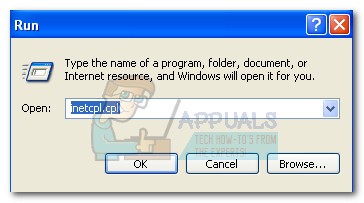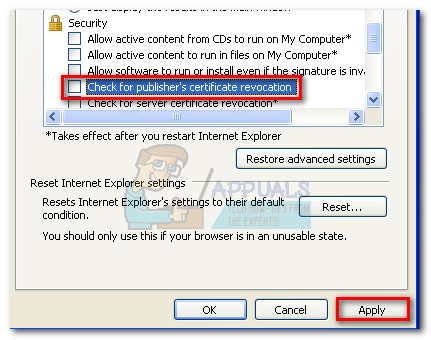Hvis du i øjeblikket kæmper med dette problem, vil du være glad for at vide, at det lykkedes os at identificere et par potentielle løsninger, der formåede at hjælpe brugere i samme situation med at løse problemet. Følg hver metode i rækkefølge, indtil du støder på en løsning, der eliminerer “ tilbagekaldelsesoplysninger for sikkerhedscertifikatet for dette websted er ikke tilgængelige ” fejl.
Metode 1: Indstilling af den korrekte dato og tid
Dette er langt den største synder ud af flokken. Det meste af tiden vises problemet, fordi computerens dato og klokkeslæt er forkert. Dette scenario opretter automatisk en gyldigt sikkerhedscertifikat behandles på samme måde som et certifikat, der findes på tilbagekaldelseslisten. Du kan afhjælpe dette problem ved at ændre datoen og synkronisere tiden med time.windows.com .
For at gøre dette skal du højreklikke på tiden i nederste højre hjørne og klikke på Juster dato / tid .

I Egenskaber for dato og klokkeslæt , gå til Dato tid og sørg for, at datoen er korrekt. Gå derefter til Tidszone, indstil den korrekte tidszone, og marker derefter afkrydsningsfeltet i nærheden Juster automatisk uret til ændringer i sommertid. Endelig gå til Internettet og marker afkrydsningsfeltet tilknyttet Synkroniser automatisk med en internet-tidsserver. Brug derefter rullemenuen nær serveren til at indstille time.windows.com som standard og tryk på Opdatere nu knap.

Når det korrekte tidspunkt og den korrekte dato er indstillet, skal du genstarte din computer og se, om problemet er løst. Hvis du stadig ser “ tilbagekaldelsesoplysninger for sikkerhedscertifikatet for dette websted er ikke tilgængelige ” fejl ved adgang til et betroet websted, flyt ned til Metode 2.
Metode 2: Fjernelse af potentielle appkonflikter
Hvis det forkerte tidspunkt og den forkerte dato ikke var årsagen til dit problem, skal vi se, om du har installeret en sikkerhedsapp, der vides at forårsage en konflikt af denne art. McAfee Web Advisor og Browser Defender er kendt for at forårsage interferens med sikkerhedscertifikater.
Den eneste måde at afgøre korrekt, om en sikkerhedsapp forårsager “ tilbagekaldelsesoplysninger for sikkerhedscertifikatet for dette websted er ikke tilgængelige ” fejl er at fjerne softwaren fra din computer.
Hvis appen er uafhængig, skal du åbne et Run-vindue (Windows-tast + R) , type “Appwiz.cpl” og ramte Gå ind at åbne Programmer og funktioner . Højreklik derefter på softwaren og tryk Afinstaller.

Hvis du har en sikkerhedsapp for udvidelsestype, skal du åbne din browser og afinstallere den respektive udvidelse / tilføjelse / plug-in fra browserindstillinger.
Metode 3: Opdater Java-miljø
En anden potentiel årsag til synet af ” tilbagekaldelsesoplysninger for sikkerhedscertifikatet for dette websted er ikke tilgængelige ” fejl er en forældet Java-version. Som det viser sig, nogle ældre Java versioner har muligvis ikke adgang til det websted, hvor certifikatet opbevares. I dette tilfælde vil løsningen være at opdatere java til den nyeste version.
For at gøre dette skal du besøge dette link ( her ) og klik på Gratis Java-download for at downloade java-installationsprogrammet. Åbn installationsprogrammet, og følg vejledningen på skærmen for at installere den nyeste Java-version. Når installationen er afsluttet, skal du genstarte dit system manuelt, hvis det ikke bliver bedt om det af installationsvinduet.
Hvis du stadig er generet af ' tilbagekaldelsesoplysninger for sikkerhedscertifikatet for dette websted er ikke tilgængelige ” fejl, gå ned til den endelige metode.
Metode 4: Deaktivering af kontrol for tilbagekaldelse af servercertifikat
Selvom denne metode helt sikkert fjerner fejlmeddelelsen, svarer det til at fjerne batteriet fra røgdetektoren for at forhindre det i at gå op. Ved at følge nedenstående trin fjernes “ tilbagekaldelsesoplysninger for sikkerhedscertifikatet for dette websted er ikke tilgængelige ” fejlmeddelelse, men dette er kun et symptom på problemet.
Men hvis du beslutter dig for dette, her er en hurtig guide gennem det hele:
- Trykke Windows-tast + R for at åbne et Run-vindue. Skriv “ inetcpl.cpl ' at åbne Internetegenskaber .
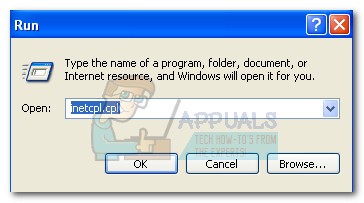
- I Internetegenskaber gå til vinduet Fremskreden fanen og rul hele vejen ned til Sikkerhed. Når du er der, skal du fjerne markeringen i afkrydsningsfeltet ud for Kontroller for udgivers certifikats tilbagekaldelse og ramte ansøge for at bekræfte ændringerne.
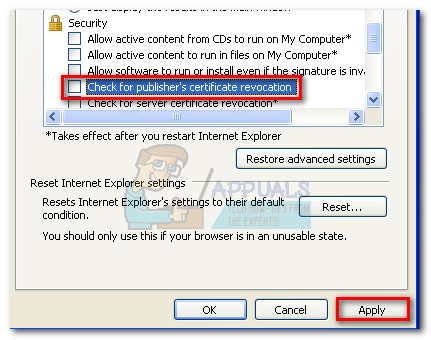
- Genstart dit system. Det ' tilbagekaldelsesoplysninger for sikkerhedscertifikatet for dette websted er ikke tilgængelige ” fejlmeddelelse skal fjernes efter genstart.